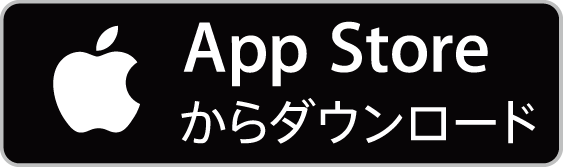ヒプノシスマイク 公式アプリ
電子チケットの受取りから入場まで
iPhoneの場合
Androidの場合
STEP 0初めて「HYPSTER OFFICIAL APP」を利用される方
※こちらは操作マニュアルです。アーティストアプリにより画面上の色合いやメニューボタンの位置は異なる場合があります。
-
アプリをダウンロード

App Storeから「HYPSTER OFFICIAL APP」をダウンロードしてください。
※うまくダウンロードできない場合は、「App Store」から検索し、ダウンロードしてください。
STEP 1当選後のチケット受取り
-
アプリを起動
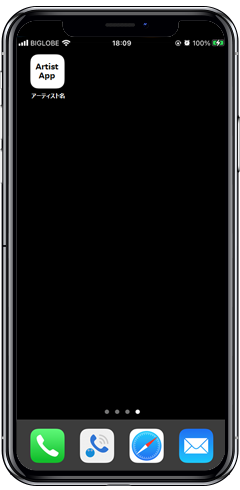
「HYPSTER OFFICIAL APP」を起動し、Plus member IDもしくは登録メールアドレスでアプリにログインしてください。
※Plus member IDを新たに取り直す必要はありません。
-
チケットを受取る
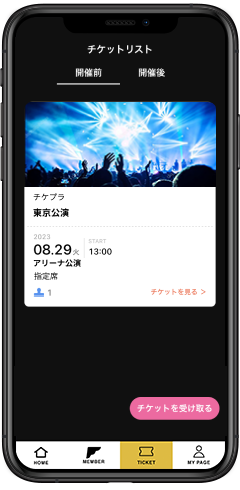
電子チケットの券面表示通知メールが届いた方は、「チケットリスト」に該当公演のチケットが表示されていることをご確認ください。
※電子チケットの券面表示開始日は公演により異なります。発券スケジュールは、お申込みいただいたチケットページをご確認ください。
※チケットが表示されない方は、応募時と異なるIDでログインしている可能性があります。
-
チケットの表示を確認
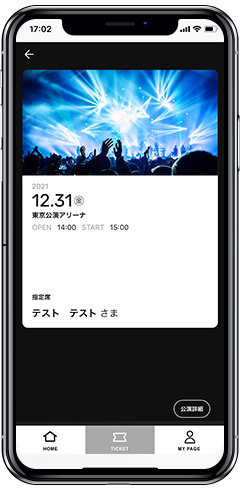
公演前日までには、チケットリストから公演を選択してチケット券面の表示を確認してください。
STEP 2公演当日、スマホで入場!
-
チケットリストを表示
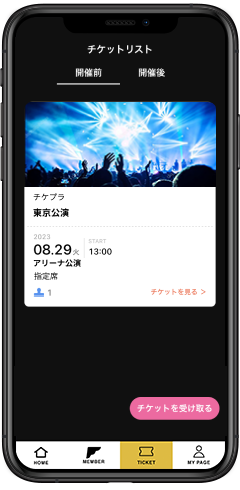
「HYPSTER OFFICIAL APP」を起動後、
マイチケットが表示されますので該当の公演をタップしてください。 -
事前に入場チェック画面を表示
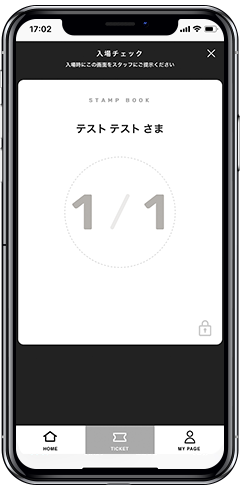
チケット券面では入場できません!
必ずこの画面を表示してください!
※入場チェック画面は【開場1時間前ごろ】より表示入場時はチケットリストからチケット券面表示後に表示される「入場チェック画面」を入場スタッフにご提示ください。
複数枚のチケットが表示されている場合は、申込者様と一緒にご入場ください。※入場チェック画面を閉じてしまった場合は、再度チケットリストに戻り該当公演の券面を表示させてください。
-
スタンプ”ポンッ”で入場

入場チェック画面を確認後、スタンプポンでラクラク入場できます。
※入場チェック画面のスクリーンショットではご入場いただけません。
必ず電子チケットアプリから入場チェック画面を表示させてください。
STEP 0初めて「HYPSTER OFFICIAL APP」を利用される方
※こちらは操作マニュアルです。アーティストアプリにより画面上の色合いやメニューボタンの位置は異なる場合があります。
-
アプリをダウンロード

Google Playから「HYPSTER OFFICIAL APP」をダウンロードしてください。
※うまくダウンロードできない場合は、 「Play ストア」から検索し、ダウンロードしてください。
STEP 1当選後のチケット受取り
-
アプリを起動
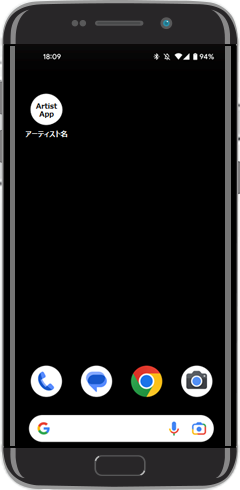
「HYPSTER OFFICIAL APP」を起動し、Plus member IDもしくは登録メールアドレスでアプリにログインしてください。
※Plus member IDを新たに取り直す必要はありません。
-
チケットを受取る
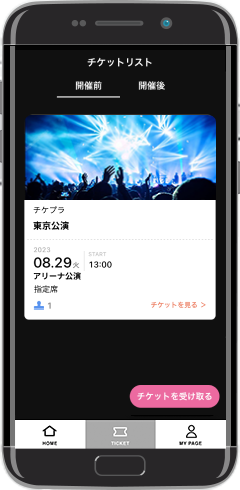
電子チケットの券面表示通知メールが届いた方は、「チケットリスト」に該当公演のチケットが表示されていることをご確認ください。
※電子チケットの券面表示開始日は公演により異なります。発券スケジュールは、お申込みいただいたチケットページをご確認ください。
※チケットが表示されない方は、応募時と異なるIDでログインしている可能性があります。
-
チケットの表示を確認
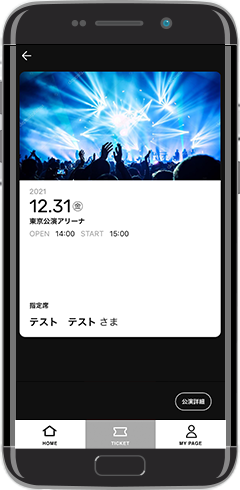
公演前日までには、チケットリストから公演を選択してチケット券面の表示を確認してください。
STEP 2公演当日、スマホで入場!
-
チケットリストを表示
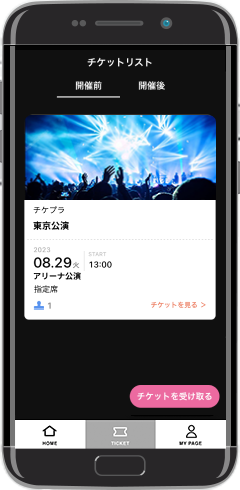
「HYPSTER OFFICIAL APP」を起動後、
チケットリストが表示されますので該当の公演をタップしてください。 -
事前に入場チェック画面を表示
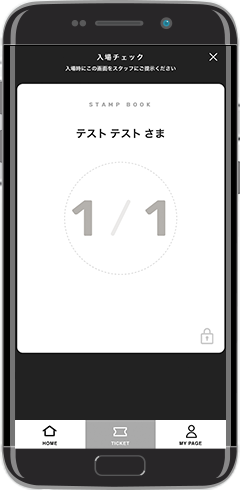
チケット券面では入場できません!
必ずこの画面を表示してください!
※入場チェック画面は【開場1時間前ごろ】より表示入場時はチケットリストからチケット券面表示後に表示される「入場チェック画面」を入場スタッフにご提示ください。
複数枚のチケットが表示されている場合は、申込者様と一緒にご入場ください。※入場チェック画面を閉じてしまった場合は、再度チケットリストに戻り該当公演の券面を表示させてください。
-
スタンプ”ポンッ”で入場

入場チェック画面を確認後、スタンプポンでラクラク入場できます。
※入場チェック画面のスクリーンショットではご入場いただけません。
必ず電子チケットアプリから入場チェック画面を表示させてください。